
¿Te gustaría conocer cuál es la capacidad del disco duro de tu PC o portátil? En esta ocasión te enseñaremos como obtener información general sobre el espacio libre de un ordenador. Además de eso, aprenderás cómo consultar el espacio libre de tu ordenador, lo que te permite saber la capacidad de almacenamiento que tiene tu ordenador.
Métodos para saber la capacidad del disco duro en una PC
Si tu computadora es lenta, es posible que te estés quedando sin espacio libre, por lo que deberás verificar cuánto espacio libre tiene tu computadora. Veamos los mejores métodos para conocer la capacidad del disco duro de una computadora o portátil.
Aquí puedes aprender sobre: Cómo Solucionar “Disco Duro No Se Muestra” En Windows 10
Método 1: Espacio libre, la capacidad del disco duro y partición
Verificar el espacio libre de tu computadora es como verificar el espacio libre de tu disco duro. Las computadoras que se venden en el mercado generalmente están equipadas con un solo disco duro compuesto por 2 o 3 particiones. Entonces decimos que el disco duro está particionado.
Esto separa los archivos y asigna una función a cada partición.
Ejemplo:
- partición 1 dedicada a la instalación de Windows
- partición 2 dedicada al sistema de recuperación de tu computadora
- partición 3 dedicada a sus datos confidenciales.
Por lo tanto, si tienes que reinstalar Windows, tus datos confidenciales no se verán afectados. También es útil si tienes un SSD pequeño más un disco duro grande, para no saturar el SSD (disco duro electrónico) en el que está instalado Windows.
Método 2: Ver espacio libre y la capacidad de tu computadora
Para ver el espacio libre de tu computadora debes hacer lo siguiente:
- Paso 1: abre el Explorador de archivos desde el escritorio o la barra de tareas de Windows (la pequeña carpeta amarilla):

- Paso 2: Aparece el explorador. En la barra de navegación lateral a la izquierda, haz clic en «Esta PC».
- Paso 3: Todas las particiones de los discos duros, así como las demás unidades, aparecen en la pestaña «Dispositivos y unidades».
- Paso 4: Encontrarás discos duros, unidades de CD-DVD y todos los dispositivos conectados (portátil USB, tarjeta SD, teléfono inteligente, etc.)
A continuación, Windows muestra directamente el espacio libre y el espacio utilizado de cada participación del disco duro principal. Si quieres disponer de discos duros, simplemente coloca el ratón sobre una participación para ver esta información.
Si tu fracción está en azul, todo está bien. Si está en rojo, ¡tendrás que hacer sitio! (por ejemplo, eliminando programas necesarios, vaciando la papelera de reciclaje o guardando tus archivos en un medio externo).
Para ahorrar: 1 TB = 1000 GB y 1 GB = 1000 MB.
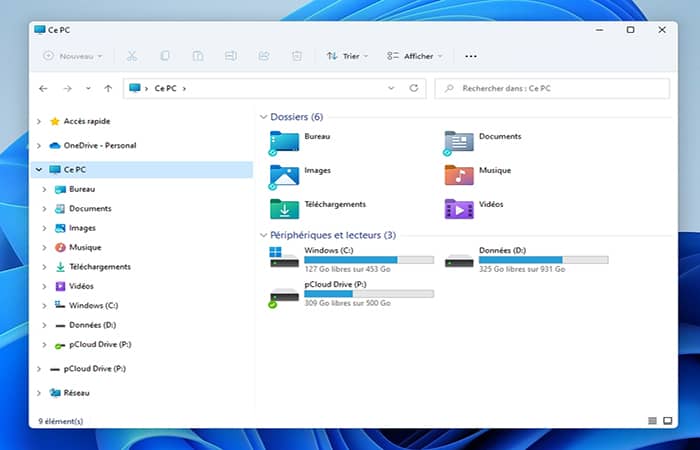
Conocer la capacidad del disco duro en Windows 11
En Windows 11, también es posible mostrar un inventario del almacenamiento de tu PC a través de la Configuración, mucho más útil, porque aquí podrás ver que elementos ocupan más espacio en tu computadora: Escritorio, Documentos, software y aplicaciones, archivos temporales.
- Paso 1: Abre la configuración de Windows y haz clic en » Almacenamiento» en la sección «Sistema».
- Paso 2: Al hacer clic en “Aplicaciones y características”; también podrás ver qué software y aplicaciones ocupan más espacio en tu PC.
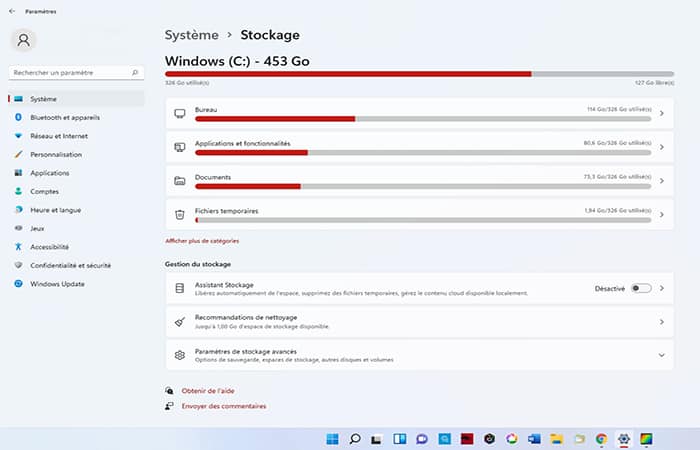
En Windows 11 ha mejorado la visualización del almacenamiento, ahora es posible ver rápidamente que elementos ocupen más espacio en tu ordenador
Otros métodos para ver o saber la capacidad del disco duro de tu PC
En esta parte del artículo te instruiremos para que puedas saber o ver cuál es la capacidad del disco duro de tu PC con Windows 10. Hay distintos métodos para conseguirlo, así que te invitamos a seguir leyendo
Una de las características que buscamos a la hora de comprar un PC es que tenga una buena capacidad de almacenamiento. Ahora bien, ¿cómo sabemos realmente cuál es la capacidad del disco duro?
Muchas veces la capacidad total de almacenamiento se comparte para varios usos. Incluso así, es muy fácil averiguar estos datos y conocer la capacidad total de tu PC o disco duro. De esta manera, puedes liberar espacio en el disco duro de tu PC si sabes exactamente cuánta capacidad de almacenamiento tienes.
Método 1: Ver la capacidad de almacenamiento de tu PC o disco duro
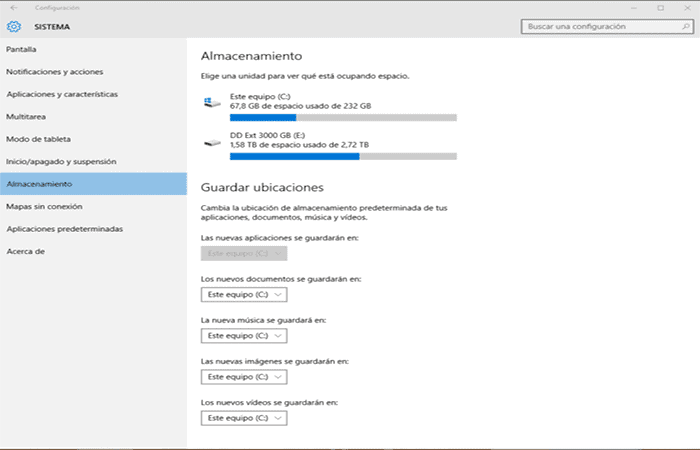
Para empezar, necesitas saber si tu disco duro es HDD o SDD para conocerlo mejor.
Forma 1:
- Paso 1: La primera forma de conocer la capacidad de almacenamiento de tu PC o disco duro es ingresar a la ventana «Equipo»a la que puedes acceder desde el menú Inicio de Windows o abriendo el Explorador de archivos y haciendo clic en «Equipo» en el menú del lado izquierdo de la ventana.
- Paso 2: En el lateral derecho se presentan las distintas unidades del disco duro de nuestro PC.
Forma 2:
- Paso 1: Otra forma de ver la capacidad de almacenamiento de la PC es a través del panel «Configuración de Windows«.
- Paso 2: Dirígete a la barra de tareas y escribe «configuración» en la búsqueda o toca el icono de configuración en el panel de notificaciones.
- Paso 3: En la ventana Configuración de Windows, haz clic en el icono «Sistema«.
- Paso 4: En el lado izquierdo, selecciona la opción «Almacenamiento» del menú. De esta forma, podrás ver la capacidad del disco duro o de las particiones y la capacidad total de cada una.
Incluso en esta ventana, cuando haz clic en una de las unidades de almacenamiento, podrás ver el espacio que están ocupando los archivos dentro de tu disco duro y podrá acceder a opciones para liberar espacio y a otras funciones útiles para administrar el capacidad de almacenamiento de tu PC.
Además, puedes intentar averiguar cuánto espacio ocupan los programas en tu PC para tener una mejor idea de cuánto espacio ocupan en tu disco duro.
Método 2: Conocer la capacidad del disco duro con Disk Management
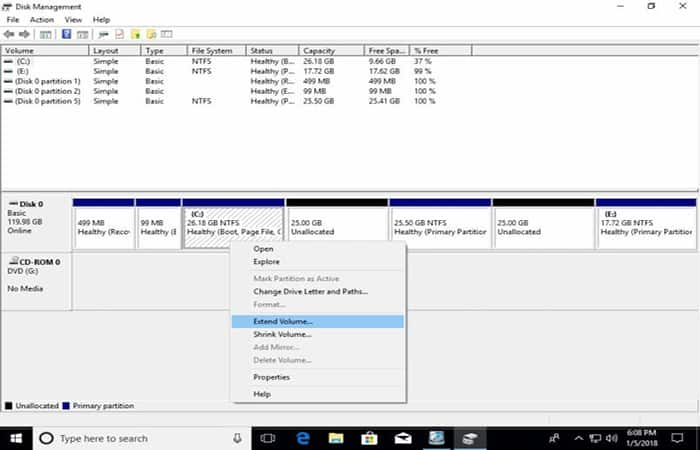
Hay muchas formas de tener almacenamiento en tu computadora, como crear un disco de memoria virtual. Pero si tienes un disco duro tangible, una herramienta muy útil para obtener datos sobre la capacidad de almacenamiento de la PC y administrar las particiones del disco duro es Administración de discos.
Forma 1:
Para abrir esta herramienta debes hacer lo siguiente:
- Paso 1: dirígete a la barra de tareas y escribe «Administración de equipos«.
- Paso 2: Cuando se abra la ventana «Administración de equipos«, selecciona «Almacenamiento» en el menú del lado izquierdo de la ventana.
- Paso 3: Y luego «Administración de discos«. En el lado derecho, verás diferentes gráficos que te mostrarán cómo se comparte el disco duro y si hay espacios sin usar.
Además, puedes ampliar o crear diferentes particiones según las necesidades de almacenamiento de tu PC. Pero ten cuidado porque puedes correr el riesgo de perder datos o dañar el sistema operativo si no sabes cómo usar la herramienta correctamente.
Forma 2:
Existe otra forma de conocer los datos exactos de la capacidad de tu disco duro.
- Paso 1: Dirígete a la búsqueda de la barra de tareas y escribe «msinfo«.
- Paso 2: Abre el resultado «Información del sistema«.
- Paso 3: En el menú de la izquierda, haz clic en «Resumen del sistema» y luego en «Componentes«.
- Paso 4: Luego haz clic en «Almacenamiento» y selecciona «Discos«.
NOTA: Verás un informe detallado de las unidades de almacenamiento de tu PC. La etiqueta «Tamaño» muestra la capacidad total de tu disco duro en gigabytes y bytes.
Tal vez te interese leer sobre: Cómo Quitar Partición De Disco Duro Externo
Conclusión
Como puedes ver, de esta forma, podrás obtener información exacta sobre la capacidad del disco duro de tu PC en Windows 10 y Windows 11 y así administrar mejor la forma en que administras el espacio disponible en tu PC. Esperamos haberte ayudado con esta información.
Me llamo Javier Chirinos y soy un apasionado de la tecnología. Desde que tengo uso de razón me aficioné a los ordenadores y los videojuegos y esa afición terminó en un trabajo.
Llevo más de 15 años publicando sobre tecnología y gadgets en Internet, especialmente en mundobytes.com
También soy experto en comunicación y marketing online y tengo conocimientos en desarrollo en WordPress.